Vous allez démarrer votre Mac à partir d'un installeur USB bootable pour macOS Catalina, seulement pour constater que votre Mac ne démarre pas à partir de l'USB.
Voici un cas de la Communauté Apple:
J'essaye d'installer proprement macOS Catalina sur mon Mac mini 2018 avec puce T2 à l'aide d'un installeur macOS Catalina sur une clé USB de 32 Go. L'installeur USB n'est pas bootable, car il n'apparaît pas dans Préférences Système > Disque de démarrage. Après avoir modifié les paramètres de sécurité de démarrage dans l'Utilitaire de sécurité de démarrage, je ne peux toujours pas démarrer mon Mac à partir de l'installeur USB Catalina.
Ne vous inquiétez pas. Démarrer un Mac à partir d'un USB n'est pas une tâche facile; c'est propice aux erreurs. Ici, nous listons tous les contrôles et les correctifs pour résoudre ce problème. Suivez-les attentivement, et vous pourrez ensuite démarrer votre Mac à partir de l'installeur USB bootable Catalina avec succès.
L'installeur USB Catalina n'est pas bootable, comment réparer
Le fait que votre installeur USB ne s'affiche pas dans le Gestionnaire de démarrage ou les paramètres de Disque de démarrage ne signifie pas qu'il n'est pas bootable. La connexion défectueuse, l'incompatibilité du système, les paramètres incorrects ou la mauvaise méthode pour démarrer votre Mac à partir de l'USB peuvent faire en sorte qu'il ne s'affiche pas, vous faisant penser à tort que l'installeur USB bootable n'est pas bootable.
Vérifiez si l'installateur USB Catalina est réellement non amorçable
Tout d'abord, allez dans l'Utilitaire de disque pour vérifier si votre clé USB bootable Catalina apparaît. Si ce n'est pas le cas, vérifiez les connexions en la débranchant, en essayant un autre port USB ou en changeant de câble USB.
S'il apparaît dans l'Utilitaire de disque, allez maintenant vérifier si l'installateur USB Catalina est amorçable ou non.
- Cliquez avec le bouton droit sur le volume bootable macOS Catalina dans la barre latérale gauche de l'Utilitaire de disque.
- Sélectionnez Obtenir des informations.
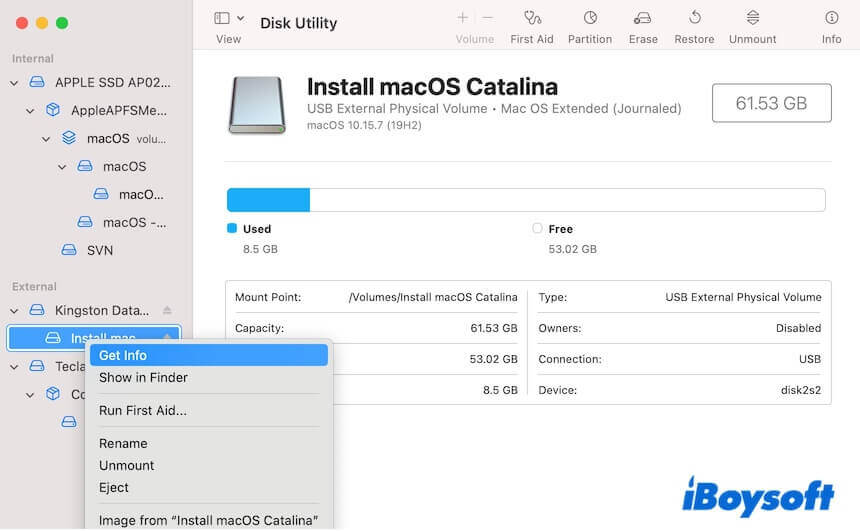
- Recherchez la ligne "Amorçable" et vérifiez si elle est étiquetée Oui.
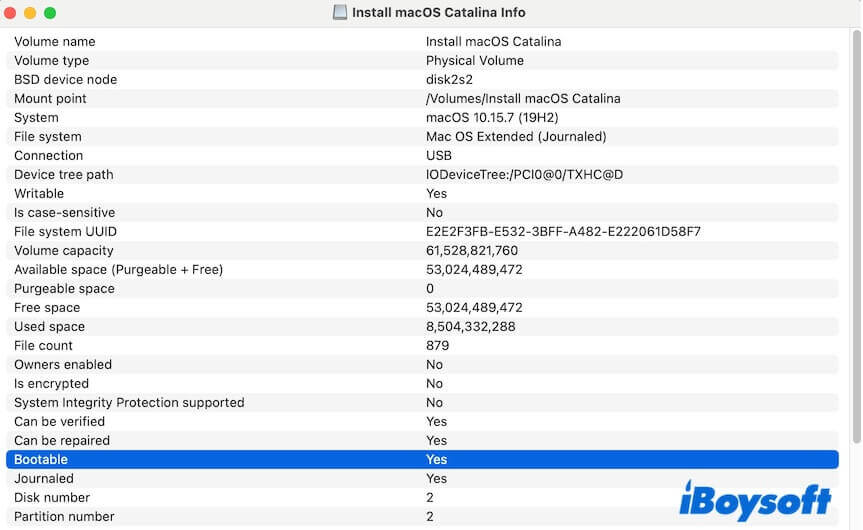
"Oui" signifie que la clé USB Catalina est amorçable. "Non" signifie qu'elle n'est pas amorçable.
Partagez pour aider les autres à vérifier si leur installateur USB Catalina n'est pas amorçable.
Cas 1: Si l'installateur USB Catalina est amorçable mais que vous ne pouvez pas démarrer votre Mac à partir de celui-ci, suivez ces correctifs:
① Vérifiez si votre Mac supporte macOS Catalina
Un installateur USB amorçable macOS Catalina ne peut pas démarrer tous les modèles de Mac. Seuls les appareils Mac qui prennent en charge macOS Catalina peuvent démarrer à partir de celui-ci.
Voici la liste des machines Mac compatibles avec macOS Catalina :
- MacBook Pro (2020 - Mi-2012)
- MacBook Air (2020 - Mi-2012)
- MacBook (2017 - 2015)
- iMac Pro (2017)
- iMac (2020 - Fin 2012)
- Mac mini (2018, Fin 2014, Fin 2012)
- Mac Pro (2019, Fin 2013)
Note : Depuis le lancement des Mac M1 préinstallés avec macOS Big Sur, les Mac M1 et les autres Mac Apple Silicon ne prennent pas en charge macOS Catalina et les versions antérieures.
Si votre Mac ne figure pas dans la liste, vous devriez recréer un installateur USB amorçable macOS compatible avec celui-ci.
② Modifiez les paramètres de sécurité au démarrage
Un Mac équipé d'une puce sécurisée Apple T2 n'est pas autorisé à démarrer à partir d'un installateur USB amorçable par défaut. Ainsi, la clé USB Catalina amorçable ne démarre pas.
Pour vérifier si votre Mac est sécurisé par T2, maintenez enfoncée la touche Option et cliquez simultanément sur Menu Pomme > Informations Système, puis sélectionnez Contrôleur sous Matériel.
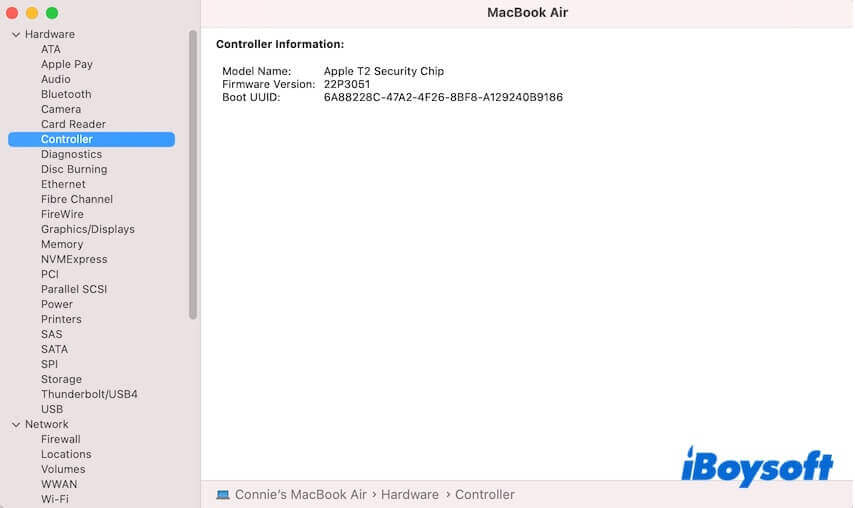
Si c'est le cas, vous devriez modifier les paramètres dans l'Utilitaire de sécurité au démarrage pour permettre à votre Mac de démarrer à partir d'un support de démarrage externe amorçable.
- Redémarrez votre Mac en maintenant enfoncées les touches Command-R ensemble pour entrer dans le Mode de récupération macOS.
- Sélectionnez Utilitaires dans la barre de menus > Utilitaire de sécurité du démarrage.
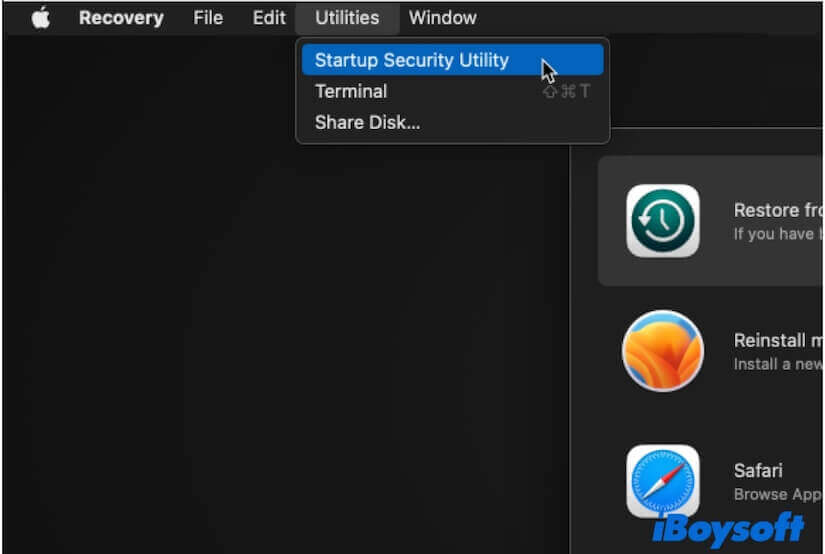
- Dans la section Autoriser les supports de démarrage, choisissez "Autoriser le démarrage depuis un support externe ou amovible."
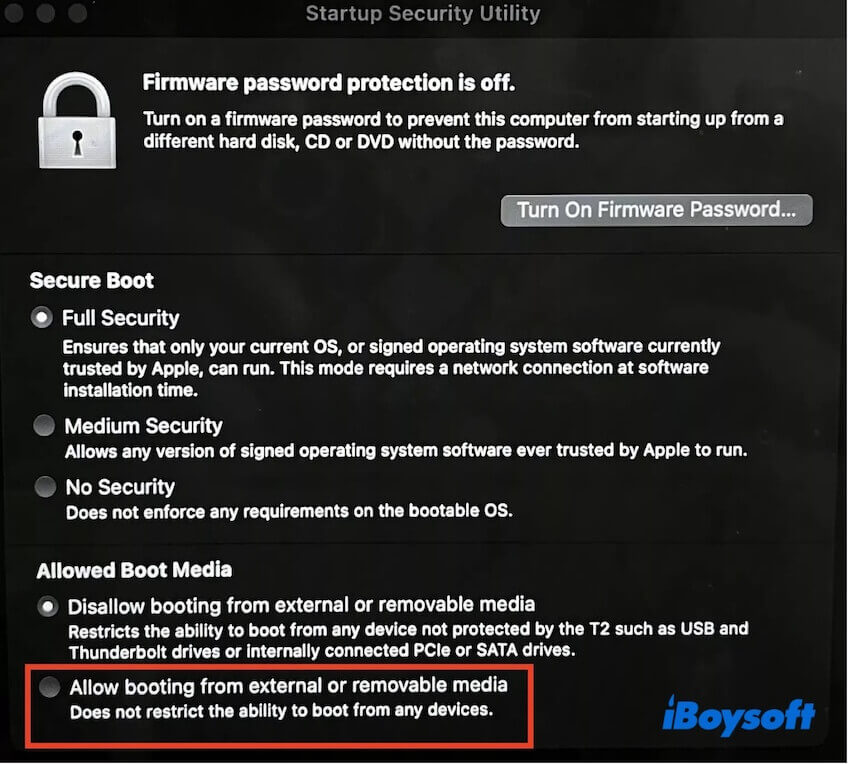
Maintenant, vous pouvez redémarrer votre Mac et essayer de démarrer votre Mac à nouveau depuis l'installateur USB.
③ Vérifiez la manière dont vous démarrez votre Mac depuis l'installateur USB Catalina
Vous pouvez comparer nos étapes pour vérifier si votre manière de démarrer un Mac depuis un USB est correcte ou non.
- Éteignez votre Mac et connectez le USB amorçable de macOS Catalina.
- Allumez votre Mac et, en même temps, appuyez sur la touche Option (ou Alt) jusqu'à ce que vous voyiez les volumes amorçables, y compris le volume amorçable de macOS Catalina, apparaître à l'écran.
- Sélectionnez un réseau.

- Sélectionnez le volume amorçable de macOS Catalina et appuyez sur Retour.
- Choisissez une langue.
- Choisissez "Installer macOS" depuis la fenêtre Utilitaires macOS.
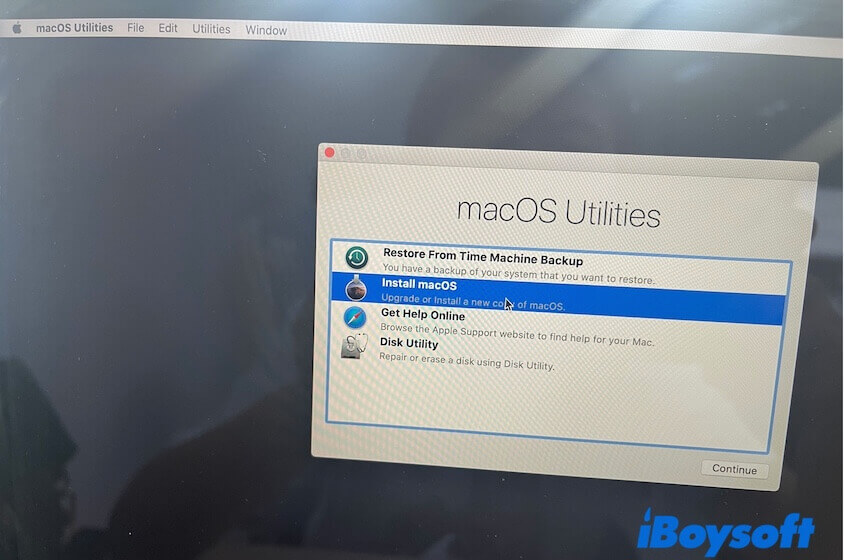
- Cliquez sur "Continuer" et suivez le guide à l'écran pour installer macOS Catalina.
Indiquez à davantage de personnes la bonne manière de démarrer un Mac depuis un USB.
Cas 2 : Si l'installateur USB Catalina n'est pas étiqueté comme amorçable, recréez-en un :
① Recréez l'installateur USB amorçable de macOS Catalina
La méthode conventionnelle pour créer un installateur USB amorçable implique de nombreuses étapes, y compris le formatage du disque, la recherche et le téléchargement de l'installateur macOS depuis l'App Store, et l'exécution d'instructions en ligne de commande dans Terminal. C'est complexe, chronophage, et surtout sujet aux erreurs.
Par conséquent, nous vous recommandons de passer à l'utilisation de iBoysoft DiskGeeker. Cet outil de gestion de disque multifonctionnel peut vous aider à créer un installateur USB amorçable de macOS Catalina en quelques clics, sans nécessiter Terminal.
Voici comment faire :
- Connectez une clé USB vide d'au moins 32 Go d'espace de stockage à votre Mac.
- Téléchargez, installez et ouvrez iBoysoft DiskGeeker sur votre Mac.
- Sélectionnez un volume sur la clé USB connectée et cliquez sur "Créer un disque de démarrage" > "Continuer".

- Sélectionnez macOS Catalina et cliquez sur "Créer un disque de démarrage" > "OK" pour commencer le téléchargement du fichier DMG de Catalina d'abord.
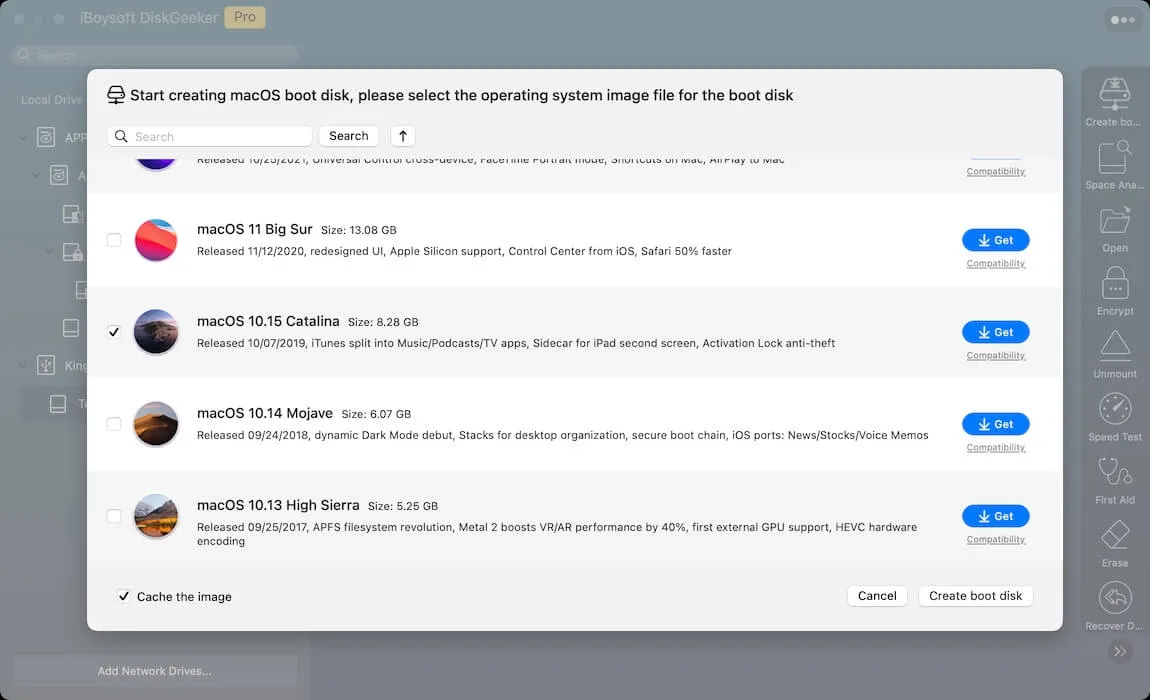
- Attendez que le processus de téléchargement soit terminé, puis cliquez sur "OK" sur l'invite pour commencer à créer l'installateur USB bootable.
Après cela, vous pouvez utiliser le nouvel installateur USB macOS Catalina créé pour démarrer votre Mac cible.
Si vous insistez pour utiliser Terminal pour effectuer cette tâche, suivez: Comment créer un installateur USB bootable pour macOS.
Partagez cet article pour aider plus de personnes à savoir comment résoudre le problème de l'installateur USB macOS Catalina non bootable.
